Windows 11의 Chrome에서 페이지를 자동으로 새로 고치는 3가지 쉬운 방법

계속해서 새로고침 버튼을 누르는 것에 지치셨나요? 다음은 Windows 11 기기의 Chrome에서 페이지를 자동으로 새로 고치는 데 사용할 수 있는 3가지 쉬운 방법입니다.
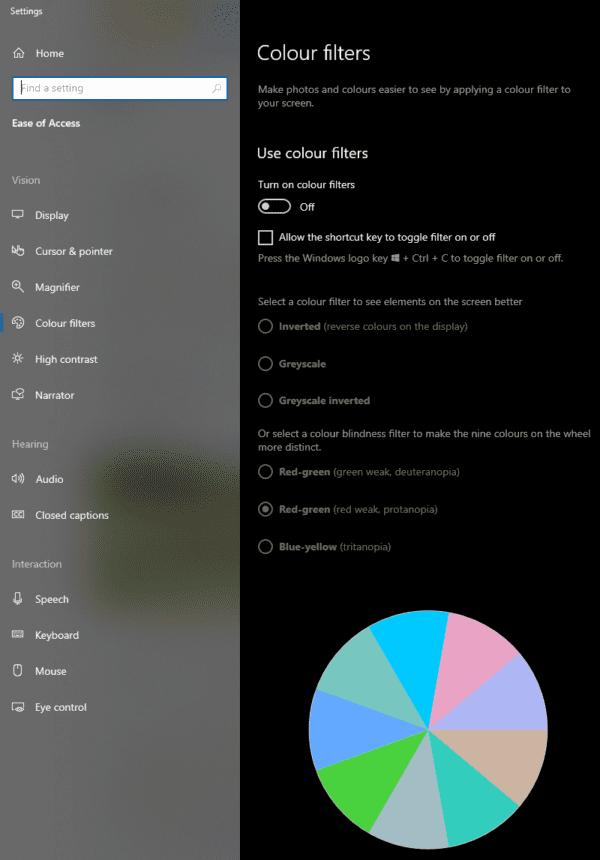
색맹은 전 세계적으로 남성 12명 중 1명, 여성 200명 중 1명에게 영향을 미치며 전체 평균은 4.5%입니다. 색맹은 사람들이 특정 색상 간의 차이를 식별하기 어렵게 만듭니다. 사용된 색상이 구별하기 어려운 색상인 경우 미세한 세부 사항을 읽거나 식별하기 어려울 수 있습니다. 점점 더 많은 소프트웨어 개발자가 색맹 사용자를 지원하기 위해 필터를 추가하고 있습니다. 유용하게도 Windows는 자체 설정이 없는 앱에 대해서도 시스템 전체에 색맹 필터를 적용할 수 있습니다. 이 가이드는 Windows 10에서 색맹 필터를 설정하는 과정을 안내합니다.
색맹 필터에 액세스하는 빠른 방법은 Windows 키를 누른 다음 "Filters"를 입력하고 Enter 키를 누르는 것입니다. 그러면 설정 앱의 "접근성" 아래에 있는 "색상 필터" 탭으로 이동합니다.
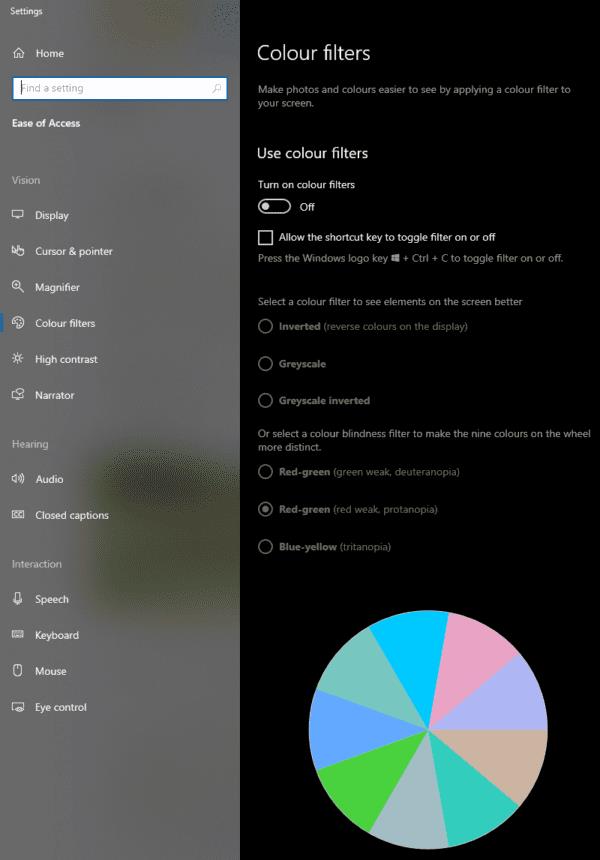
Windows 키를 누르고 "필터"를 검색하여 올바른 위치에서 설정 앱을 엽니다.
안타깝게도 적용할 필터를 구성하려면 먼저 필터를 활성화해야 합니다. 이렇게 하려면 켜기/끄기 슬라이더를 클릭하여 "켜기" 위치에 있도록 합니다. 이제 적용할 필터를 선택합니다. 상위 3개 필터는 색맹과 관련이 없습니다. 맨 아래 세 개의 필터에는 대응하도록 설계된 색맹 유형이 표시되어 있습니다. 관련 텍스트의 아무 곳이나 클릭하여 원하는 필터를 선택하면 시스템 전체에 즉시 적용됩니다.
팁: 자신이 정확히 어떤 유형인지 확실하지 않은 경우 다른 설정을 시도하여 가장 편안한 유형을 확인할 수 있습니다!
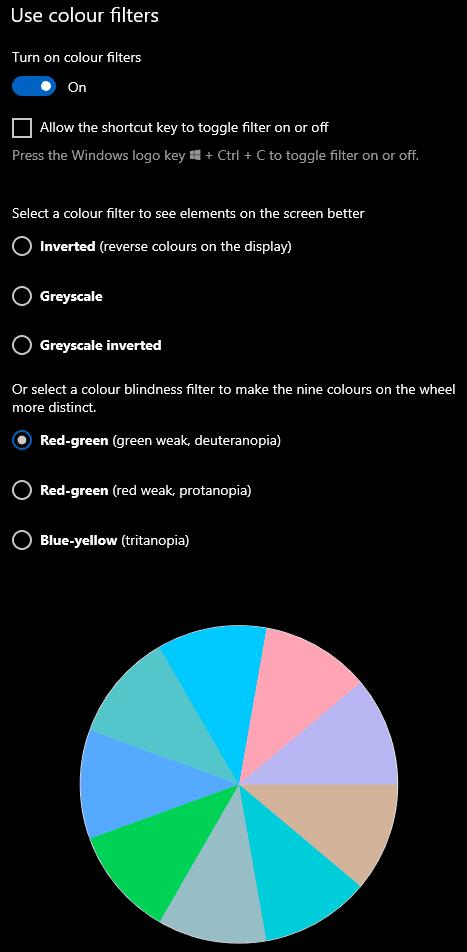
Windows 키를 누르고 "필터"를 검색하여 올바른 위치에서 설정 앱을 엽니다.
이 필터는 Microsoft 앱이나 Microsoft Store의 앱뿐만 아니라 모든 앱에 적용됩니다. Windows 필터를 사용하는 경우 다른 앱에서 색맹 모드를 비활성화하는 것이 좋습니다. 효과가 중첩되어 서로 간섭하기 때문입니다. 필터를 레이어링하면 결과가 상당히 왜곡됩니다.
계속해서 새로고침 버튼을 누르는 것에 지치셨나요? 다음은 Windows 11 기기의 Chrome에서 페이지를 자동으로 새로 고치는 데 사용할 수 있는 3가지 쉬운 방법입니다.
Windows 11에서 문제 해결사를 로드하는 동안 오류가 발생했습니다. 문제를 해결할 수 없습니까? 다음 수정 사항을 시도해 보세요.
Windows 11에서 이더넷 속도가 100Mbps를 넘지 않습니까? 다음은 100Mbps로 제한된 이더넷 속도를 수정하는 데 도움이 되는 4가지 방법입니다.
Apple macOS의 텍스트 교체 기능을 원하시나요? Windows에서 텍스트를 바꾸는 방법에 대한 가이드도 확인하세요.
Windows에서 네트워크 속도를 모니터링하는 방법이 궁금하십니까? Windows 컴퓨터의 작업 표시줄에 인터넷 속도를 표시하려면 이 가이드를 확인하세요.
개인 데이터를 보호하기 위해 클립보드 데이터를 삭제하시겠습니까? 그렇다면 Windows에서 클립보드를 지우는 4가지 빠른 방법을 확인하세요.
시스템의 네트워크에 문제가 있습니까? 문제를 해결하기 위해 Windows 11에서 네트워크 설정을 재설정하는 방법을 알아보세요.
USB 장치가 Windows 11 PC에서 계속 연결 해제되었다가 다시 연결됩니까? 다음은 도움이 될 몇 가지 문제 해결 팁입니다.
EXE 파일을 실행하려고 하는데 아무 일도 일어나지 않습니까? Windows 11에서 열리지 않는 EXE 파일 문제를 해결하려면 다음 문제 해결 팁을 적용하세요.
Windows PC에서 업데이트 서비스에 연결할 수 없다는 오류 메시지가 나타납니까? 문제를 해결하고 PC를 업데이트하는 방법은 다음과 같습니다!








